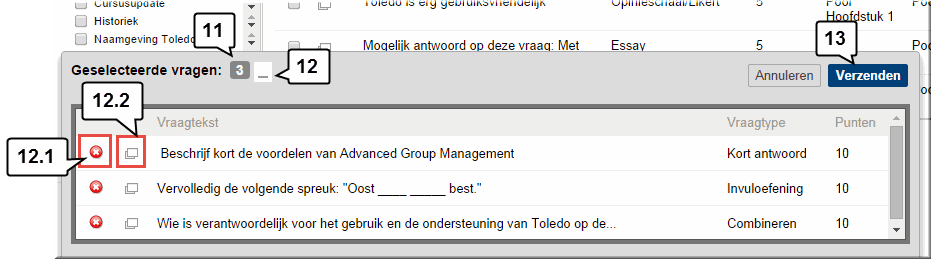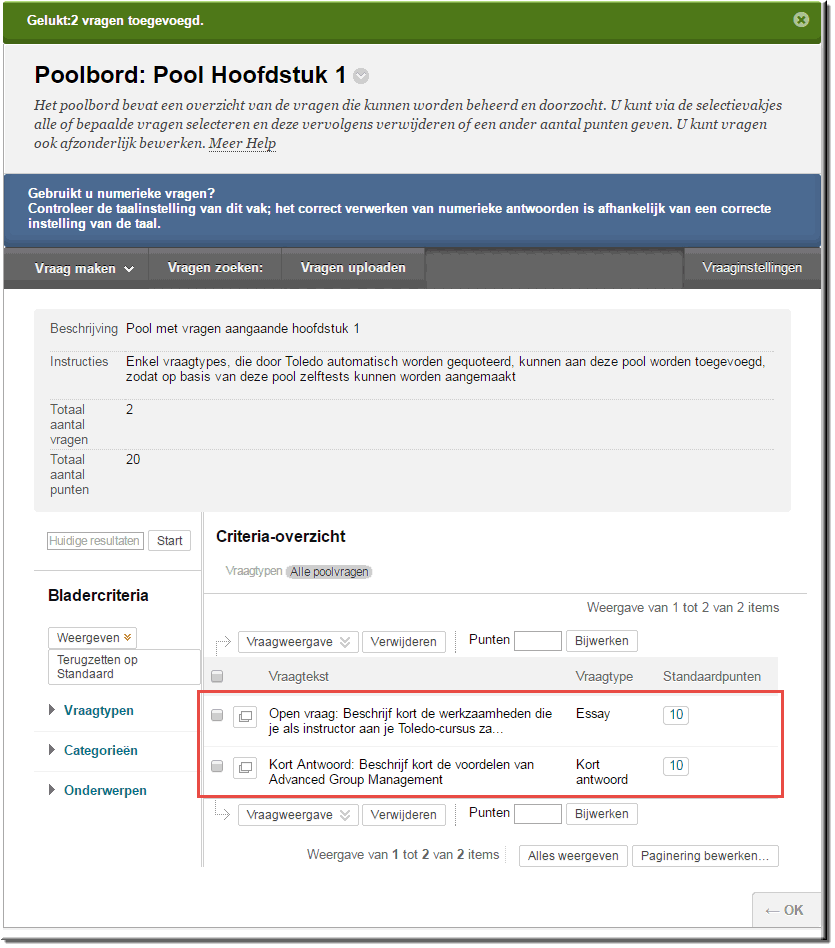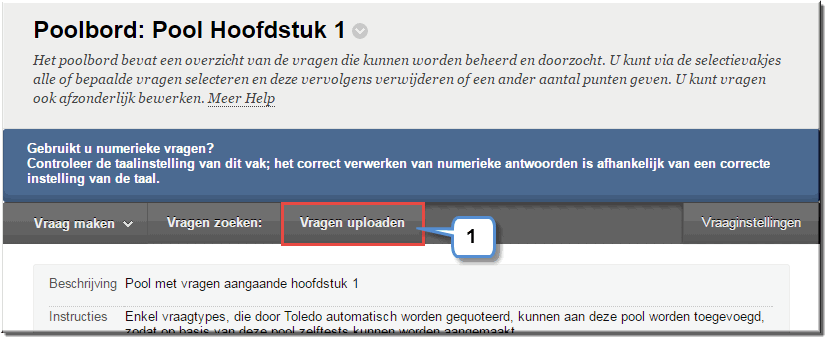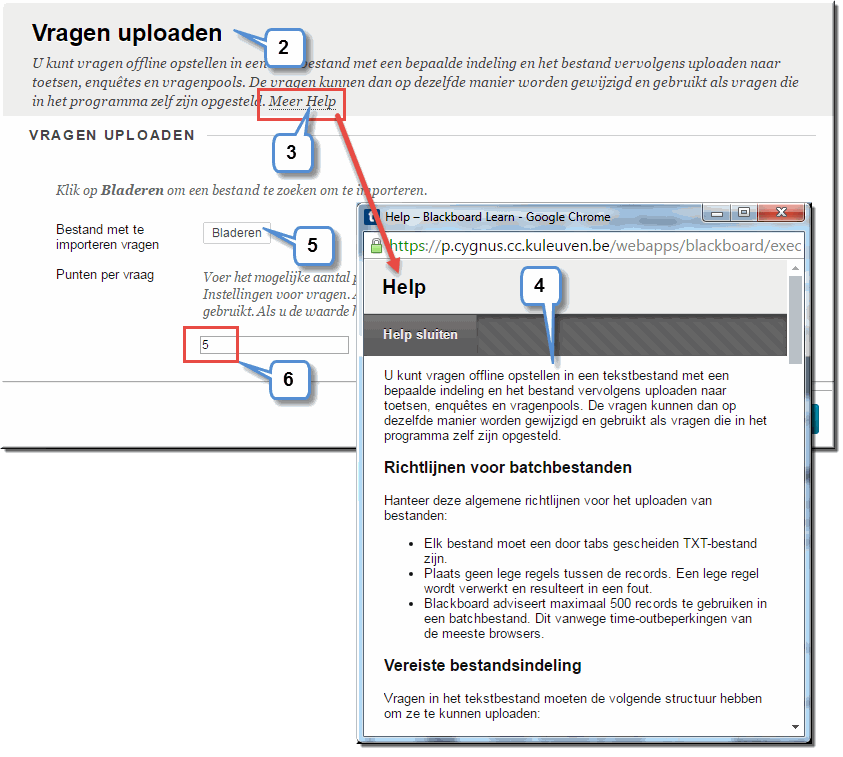In de voorgaande webpagina's werd onder meer uitgelegd hoe je elektronische toetsen kan opstellen in Toledo. We hebben er toen op gewezen dat - in functie van
hergebruik van vragen en toetsen - enige kennis aangaande het werken met vragenpools
bijzonder nuttig is, omdat je jezelf aldus heel wat werk kan besparen.
Een pool is een verzameling
van vraagstellingen in een 'vragenbank'. Vanuit de optie 'Pools' in het configuratiescherm kan je daartoe volgende taken uitvoeren:
- Een nieuwe vragenpool/vragenbank (of nog: verzameling van vraagstellingen)
definiëren (zie onderstaande tekst).
- In deze pool een in principe onbeperkt
aantal vragen invoeren.
- Een vragenbank exporteren uit je Toledo-cursus om deze in een andere cursus of community te gebruiken, te
archiveren of om de vragen die daar in opgeslagen zitten opnieuw te
gebruiken in de toekomst.
- Een eerder geëxporteerde vragenpool importeren vanuit een andere
Toledo-cursus.
- Een vragenpool uitwisselen met collega-docenten ten einde de
deugdelijkheid van een (gemeenschappelijk) gebruikte vragenpool te testen.
- Op basis van één of meerdere vragenbanken steeds opnieuw nieuwe versies
van een toets aanmaken, waarin al dan niet bij toeval geselecteerde
vragen worden opgenomen.
Voor wat betreft het aanmaken van vragen
in een pool kan een quasi identieke werkwijze worden gevolgd
als voor het aanmaken van vragen in een 'Toets': je beschikt over dezelfde
vraagtypes en antwoordmogelijkheden.
Ook de 'Poolinstellingen'
bieden quasi dezelfde mogelijkheden als de eerder
besproken 'Vraaginstellingen'.
Vragenpools hebben als essentiële functie om meerdere bij elkaar horende
vragen te bewaren onder eenzelfde noemer. De naam van de vragenpool geldt
daarbij als aanduiding voor deze 'gemeenschappelijke noemer'. Het lijkt
bijgevolg voordelig om per onderwerp in je Toledo-cursus (of bijvoorbeeld
per hoofdstuk) een nieuwe vragenpool aan te maken.
Aldus kan je alle vragen - die studenten bij wijze van zelftesting of
toetsing dienen te beantwoorden - per onderwerp, hoofdstuk,... ordenen.
Volg onderstaande procedure om een geheel nieuwe vragenpool aan je
Toledo-cursus toe te voegen.
- Klik in het configuratiescherm op de optie 'Evaluaties'.
- Klik op de daardoor getoonde optie 'Toetsen, enquêtes en pools'
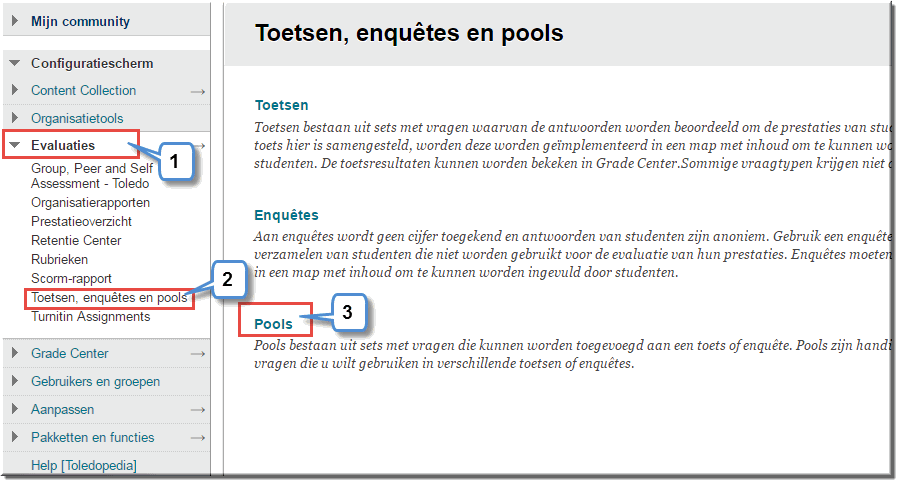
- Toledo opent daardoor de gelijknamige pagina, waarin je op de optie 'Pools' klikt
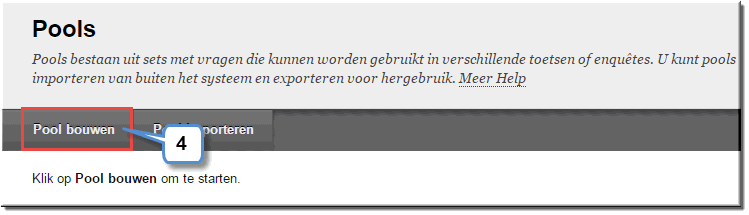
- In aanvang is de daardoor geopende Toledo-pagina 'Pools' geheel leeg. Klik op de knop 'Pool bouwen'
om een nieuwe pool aan te maken. Daardoor wordt het beeldscherm 'Poolinformatie' geopend, waarin de
kenmerken (eigenschappen) van de nieuwe vragenpool kunnen worden omschreven.
- Tik in het veld 'Naam'
een gepaste naam voor de nieuwe vragenpool. Kies daartoe een naam die de 'gemeenschappelijke
noemer' van de vragen, die de vragenpool straks zal bevatten, accuraat weergeeft.
Bijvoorbeeld: 'Vragenbatterij Hoofdstuk I' of 'Vragen aangaande Freud' of nog
'Instaptest', 'Zelftest Beschrijvende Statistiek', ....
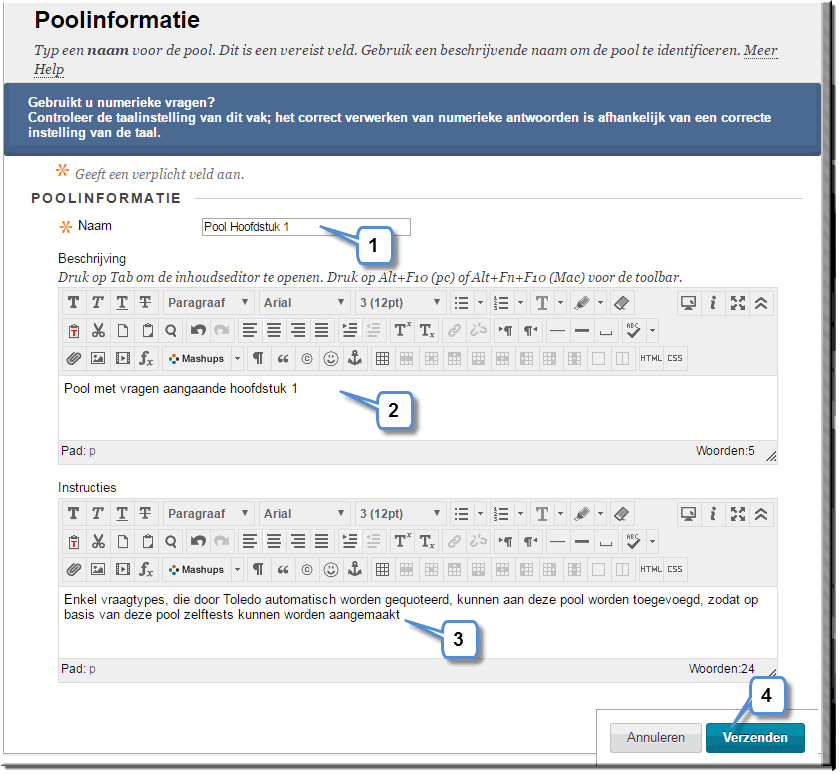
Deze
naamgeving dient zorgvuldig overwogen, in functie van later beheer en
hergebruik, omdat het aan de hand van deze naam is dat je later vragenpools moet
kunnen identificeren om ze te exporteren, importeren, wijzigen, verwijderen.
- Tik in het veld 'Beschrijving'
een optionele nadere omschrijving van de aard van de vragenpool. Bijvoorbeeld: wat wordt in
deze vragenbatterij getest, welke soort vragen zitten in deze pool (open of
gesloten, meerkeuzevragen of sorteervragen,....), voor welke studenten is deze
vragenpool bestemd,...
- Tik in het schrijfveld 'Instructies'
eventueel een instructie, die studenten nooit zullen te zien krijgen, maar die
bijvoorbeeld bestemd is voor andere docenten die van de Pool willen gebruik
maken.
- Klik ten slotte op de knop 'Verzenden' wanneer je voorgaande
informatie hebt ingevoerd.
Je komt dan meteen in het beeldscherm 'Poolbord' terecht waarin je een nieuwe - in dit geval eerste - vraagstelling kan toevoegen.
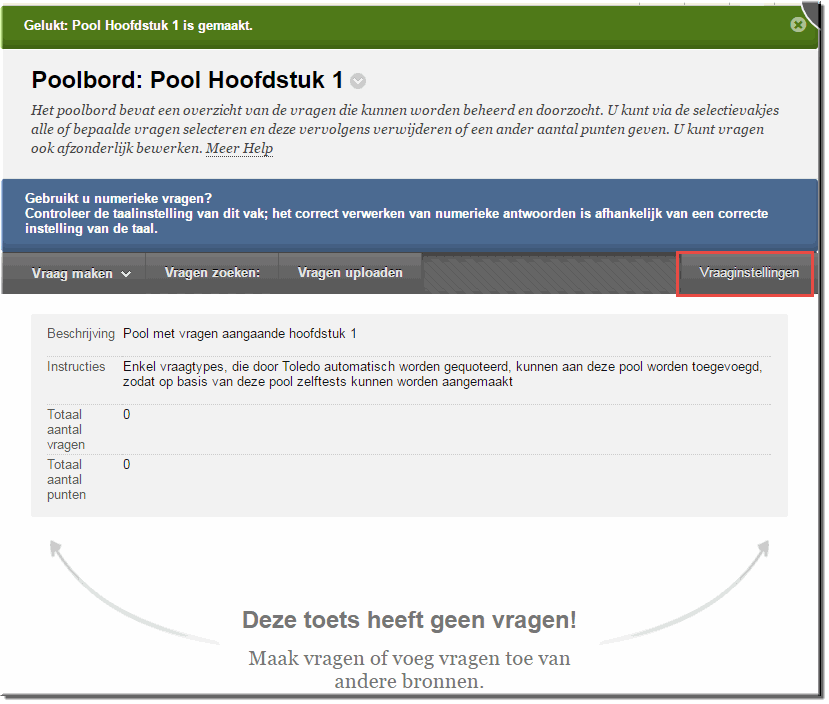
- Bemerk dat in het 'Poolbord', net zoals in de Toetsbord, een
knop 'Vraaginstellingen' is voorzien. Klik op deze knop om de 'Instellingen poolvraag' in te stellen, alvorens met
het invoeren van vragen in de
Pool te starten.

Klik in de bovenstaande figuur op de verschillende titels om meer informatie aangaande het item in beeld te brengen, klik daarna in je browser op de knop 'Terug' om naar deze figuur terug te keren.
- Na
het klikken op de knop 'Verzenden' keer je terug naar het 'Poolbord'.
- Vermits je voor het opbouwen
van een vragenpool over dezelfde vraagtypes beschikt als voor het opbouwen van
een toets, verwijzen we naar vorige webpagina's voor meer informatie aangaande het invoeren
van de volgende vraagtypes:
- Klik op de knop 'Vraag maken'
- Kies een in te voegen vraagtype in de daardoor geopende keuzelijst
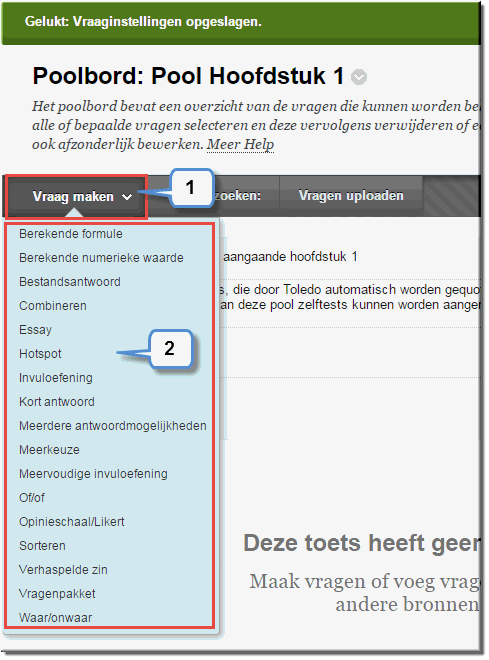
Klik op onderstaande knoppen om een toelichting bij het vraagtype te vinden
Naast het in vorige hoofdstukje besproken 'vullen' van een vragenpool door nieuwe vragen toe te voegen, laat Toledo tevens toe om vragen, die je eerder in een toets of enquête hebt opgesteld, in een vragenpool te importeren.
- Je klikt daartoe in het Poolbord op de knop 'Vragen zoeken:'

- Toledo opent daardoor een gelijknamige pagina in een nieuw venster. Het is de bedoeling dat je in dit venster vragen opzoekt, selecteert en importeert in de vragenpool waarin je zojuist aan het werk was.
- De vragen waaruit je een selectie kan maken (en die eerder werden ingevoerd in alle andere vragenpools, en alle toetsen en enquêtes van een Toledo-cursus of -community) worden straks rechts op je beeldscherm uitgelijst want aanvankelijk is het venster rechts helemaal leeg.
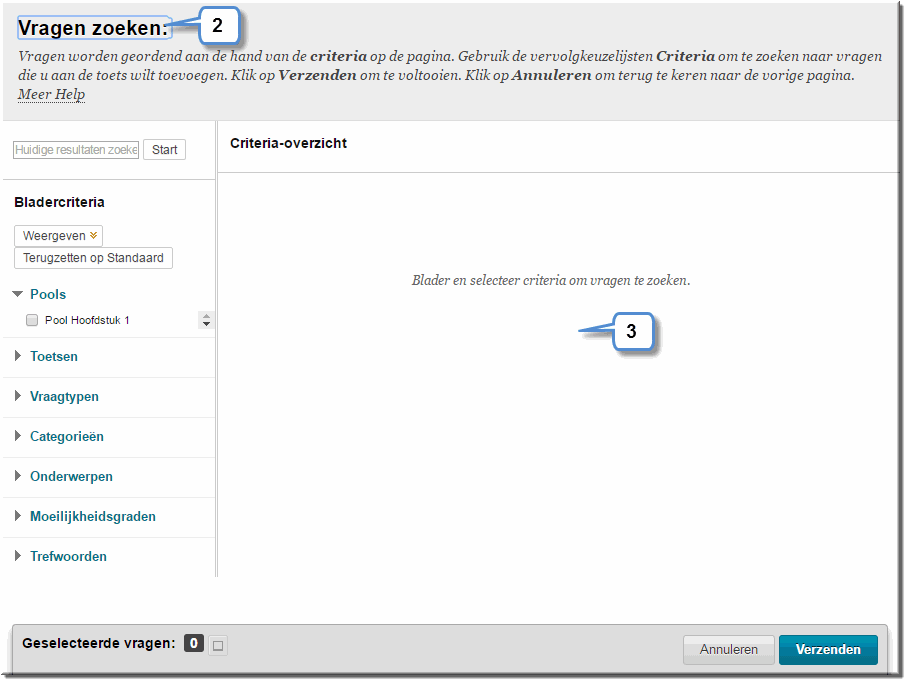
- Links op het beeldscherm beschik je over tal van mogelijkheden om eerder in de Toledo-cursus of Toledo-community opgestelde toetsvragen, enquête-vragen of poolvragen op te zoeken.
 Noot: Daarenboven kan je vragen, die je in een pool van een andere Toledo-cursus of Toledo-community hebt aangemaakt, exporteren en in een vragenpool van een andere Toledo-cursus of Toledo-community importeren (zie verder).
Noot: Daarenboven kan je vragen, die je in een pool van een andere Toledo-cursus of Toledo-community hebt aangemaakt, exporteren en in een vragenpool van een andere Toledo-cursus of Toledo-community importeren (zie verder).
- Klik op de knop 'Weergeven' en in het vervolgmenu op de optie 'Alles uitvouwen' om alle voorziene zoekmogelijkheden in beeld te brengen
- Je zal dan merken dat je eerder ingevoerde vragen kan opzoeken door de gepaste selectievakjes aan te vinken, wat tot gevolg heeft dat de daardoor geselecteerde vragen meteen rechts worden weergegeven in het overzicht:
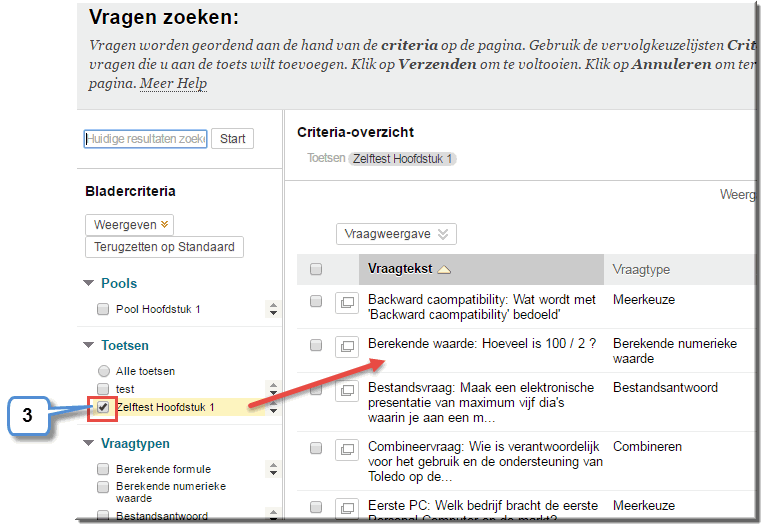
- Je kan vervolgens je zoekopdracht verder verfijnen door in het zoekveld 'Huidige resultaten zoeken' een stukje van de op te zoeken vraagtekst in te tikken en op de knop 'Start' te klikken. Daardoor wordt de lijst met de op dat moment gevonden vragen beperkt tot diegene waarin je zoekterm voorkomt in de vraagtekst.

 Je kan de zoekplaatsen en zoekvoorwaarden, die de lijst met gevonden vragen bepaalt, terugvinden boven de resultatenlijst.
Je kan de zoekplaatsen en zoekvoorwaarden, die de lijst met gevonden vragen bepaalt, terugvinden boven de resultatenlijst.
In dit voorbeeld worden enkel vragen weerhouden:
- afkomstig uit de toets 'Zelftest Hoofdstuk 1'
- van het vraagtype 'Essay' of 'Kort antwoord',
- waarvan in de vraagtekst het woord 'Beschrijf' voorkomt
- Wanneer de huidige selectie van vragen niet het verhoopte resultaat oplevert, dan kan je je zoektocht hernemen door op de knop 'Terugzetten op Standaard' te klikken, waardoor weer alle ingevoerde vragen in toetsen, enquêtes of pools worden uitgelijst.
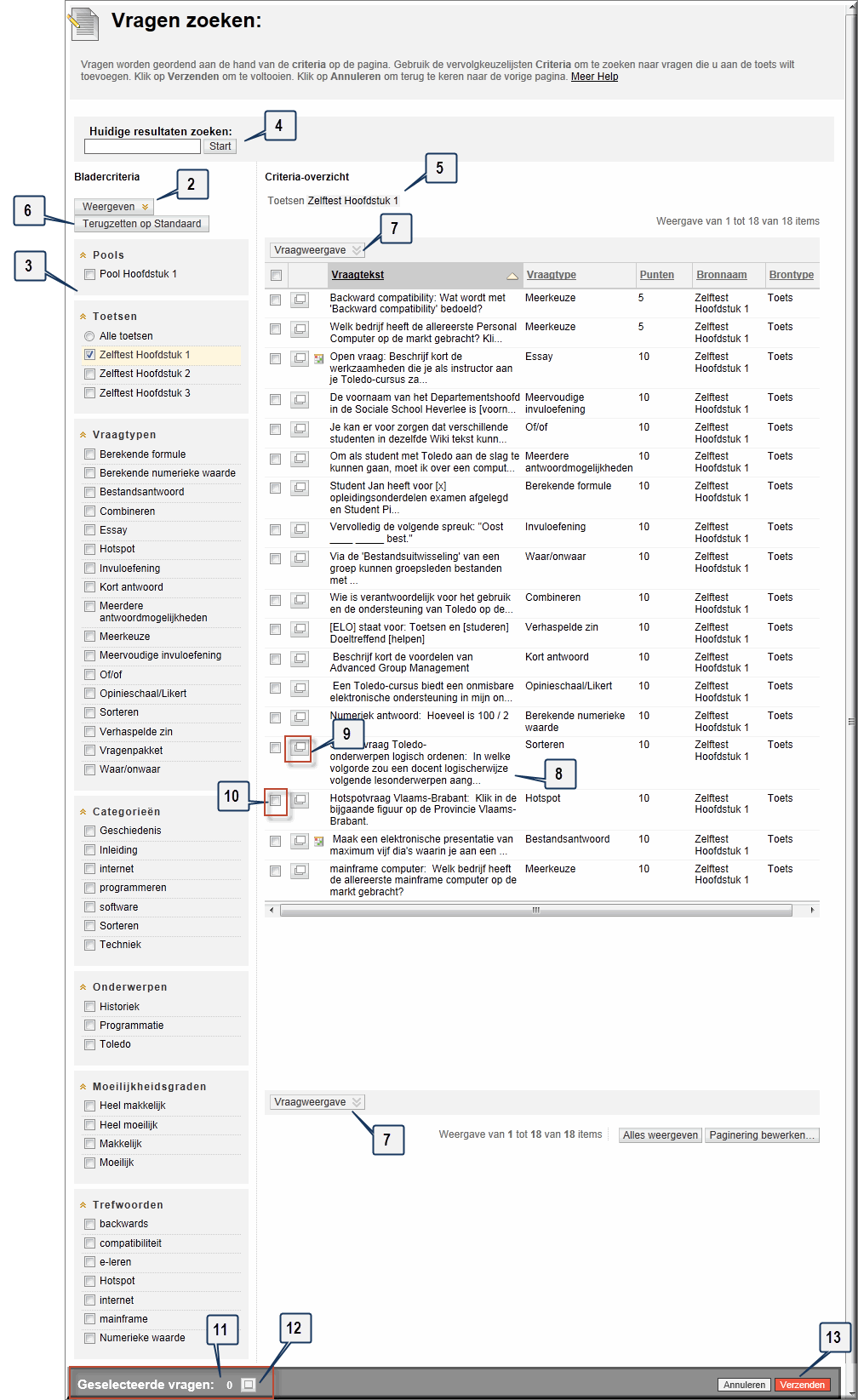
 De knop 'Vraagweergave' opent bij het aanklikken een vervolgmenu waarmee je in het overzicht van de geselecteerde vragen al dan niet beperkt tot de vraagtekst.
De knop 'Vraagweergave' opent bij het aanklikken een vervolgmenu waarmee je in het overzicht van de geselecteerde vragen al dan niet beperkt tot de vraagtekst.
 In het overzicht van de weerhouden vragen wordt voor elke vraag een aantal gegevens weergegeven in kolommen met volgende kolomkoppen: 'Vraagtekst', 'Vraagtype', 'Punten' (de puntwaarde), 'Bronnaam' (naam de vindplaats) en het 'Brontype' (toets, enquête of pool).
In het overzicht van de weerhouden vragen wordt voor elke vraag een aantal gegevens weergegeven in kolommen met volgende kolomkoppen: 'Vraagtekst', 'Vraagtype', 'Punten' (de puntwaarde), 'Bronnaam' (naam de vindplaats) en het 'Brontype' (toets, enquête of pool).
Je kan deze kolomkoppen gebruiken om de selectie van vragen te vereenvoudigen, omdat je - telkens je een kolomkop aanklikt - de (alfabetische of numerieke) volgorde van de weerhouden vragen wordt aangepast aan de aangeklikte kolomkop. Zo werd in bovenstaande figuur de kolomkop 'Vraagtype' aangeklikt waardoor de weerhouden vragen 'In oplopende volgorde worden gesorteerd' per vraagtype.
- Eveneens ter ondersteuning van de vraagselectie opent de knop 'Vraagdetails tonen'
 een pop up-venster waarin alle vraagdetails van de betreffende vraag worden getoond.
een pop up-venster waarin alle vraagdetails van de betreffende vraag worden getoond.
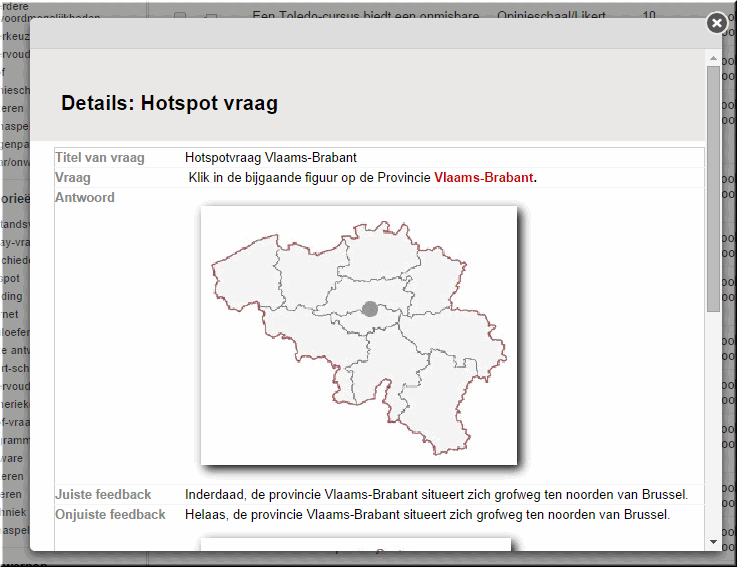
- Klikken op het selectievakje, dat een vraag vooraf gaat, selecteert de vraag, waardoor ze straks in de vragenpool zal worden geïmporteerd
- Het aantal vragen dat je op elk moment hebt geselecteerd, wordt onderaan in het beeldscherm weergegeven, achter de melding 'Geselecteerde vragen'.
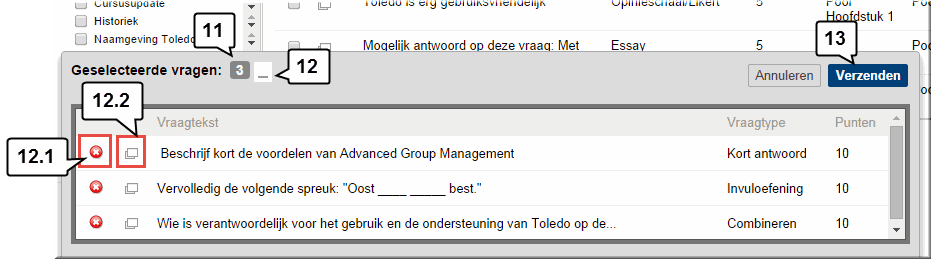
- Klikken op de knop 'Lijst tonen'
 opent een overzicht van alle op dat moment geselecteerde vragen (zie onderaan in bovenstaande figuur) met kolomsgewijze vermelding van de 'Vraagtekst', het 'Vraagtype' en de 'Punten'
opent een overzicht van alle op dat moment geselecteerde vragen (zie onderaan in bovenstaande figuur) met kolomsgewijze vermelding van de 'Vraagtekst', het 'Vraagtype' en de 'Punten'
- Klikken op de knop
 verwijdert de betreffende vraag uit de lijst met geselecteerde vragen
verwijdert de betreffende vraag uit de lijst met geselecteerde vragen
- De knop 'Vraagdetails tonen'
 opent weer een pop up-venster waarin alle details van de vraag worden getoond
opent weer een pop up-venster waarin alle details van de vraag worden getoond
- Wanneer je de nodige vragen hebt geselecteerd, heeft een klik op de knop 'Verzenden' tot gevolg dat deze vragen in de vragenpool worden ingevoegd vanuit de geselecteerde toetsen, enquêtes en andere vragenpools en dat Toledo terugkeert naar het Poolbord.
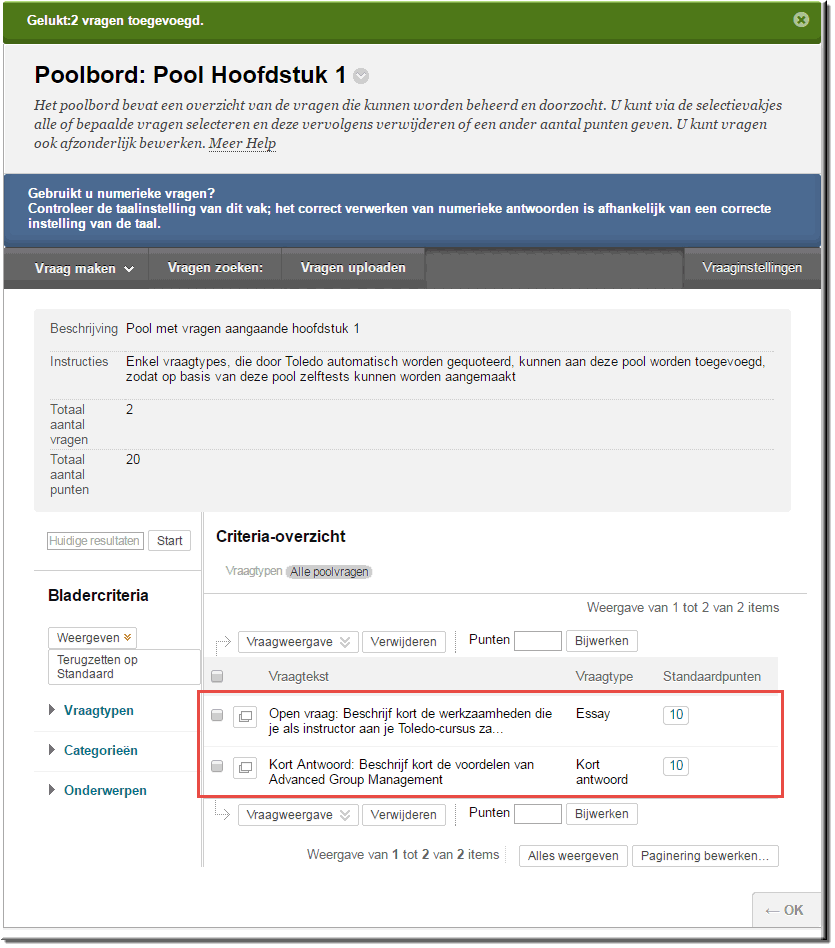
Een derde manier om vragen aan een vragenpool toe te voegen bestaat er in om de vragen up te loaden vanuit een vooraf klaargemaakt tekstbestand.
- In dit tekstbestand moeten de vragen worden ingetikt volgens een vooraf vastgesteld formaat, waarbij de vraagonderdelen van elkaar moeten worden gescheiden door een TAB-teken
 .
.
- Elke vraag moet op een nieuwe regel worden gedefinieerd, beginnende met de code van het vraagtype
- Er mogen geen blanco regels in het bestand voorkomen
- Wanneer er een fout in het tekstbestand voorkomt, dan wordt deze vraag niet opgeladen en gaat Toledo verder met de volgende vraag
- Klik in het Poolbord op de knop 'Vragen uploaden'
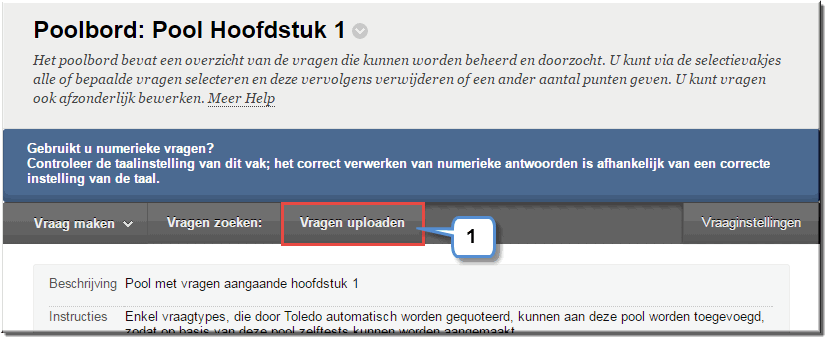
- Toledo opent daardoor een gelijknamige webpagina
- Klik in deze pagina op de koppeling 'Meer help' of klik op deze koppeling.
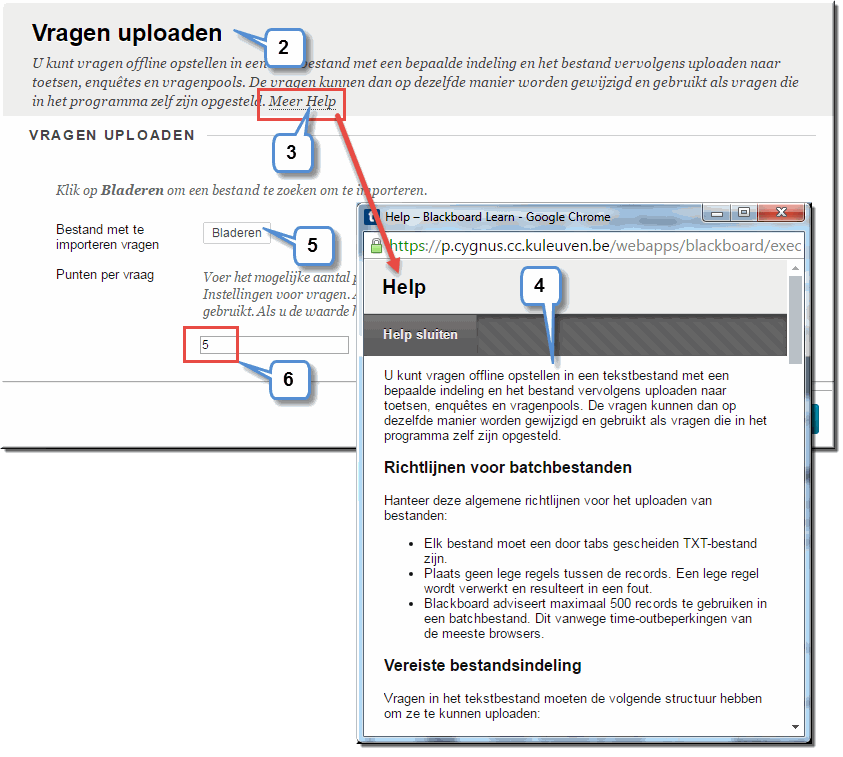
- Daardoor opent Toledo een helpvenster waarin alle informatie met betrekking tot het opstellen van een tekstbestand, de syntaxis van elk vraagtype, enzovoort wordt toegelicht
Wanneer je deze richtlijnen volgt, bekom je een tekstbestand gelijkend op onderstaande figuur

- Klik op de knop 'Bladeren' in de Toledo-pagina 'Vragen uploaden' om het bestand op te zoeken en te selecteren
- Tik de puntwaarde (het maximum aantal punten dat op elke vraag behaald kan worden) in het invoerveld 'Punten per vraag'
- Klik op 'Verzenden' om het uploaden te starten

- Na het uploaden en een klik op de knop 'OK' worden de vragen afkomstig uit het tekstbestand onderaan in het overzicht van de poolvragen weergegeven, met vermelding van de opgegeven puntwaarde




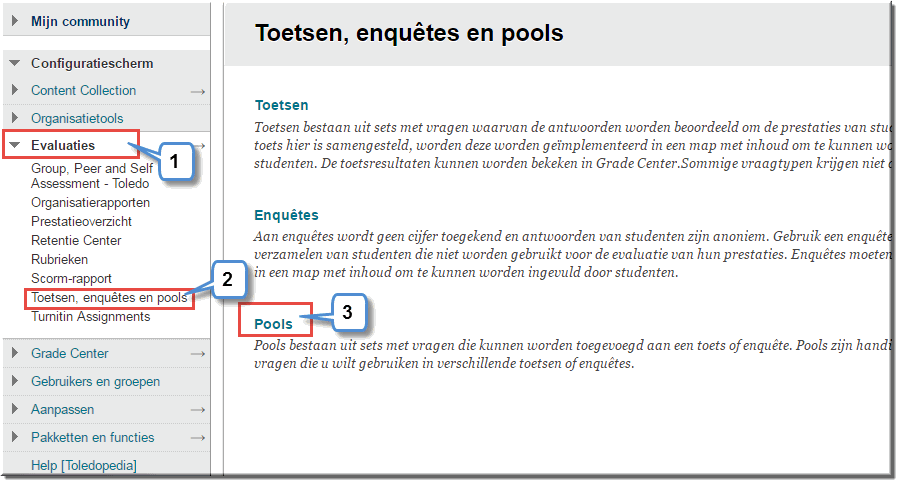
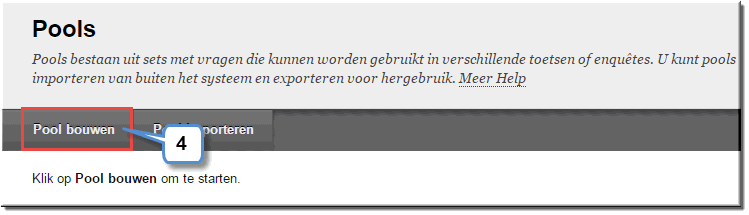
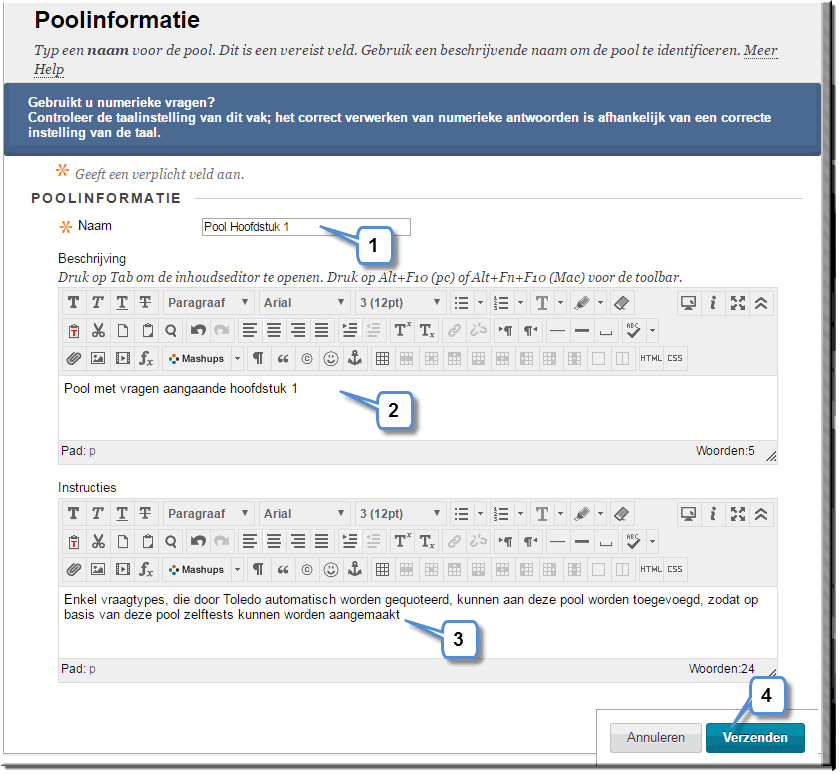
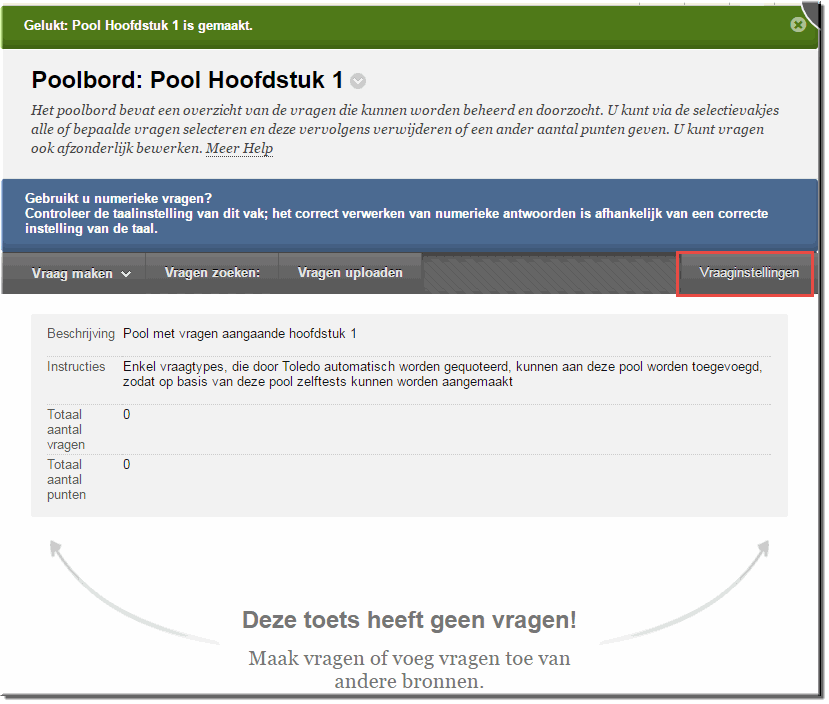

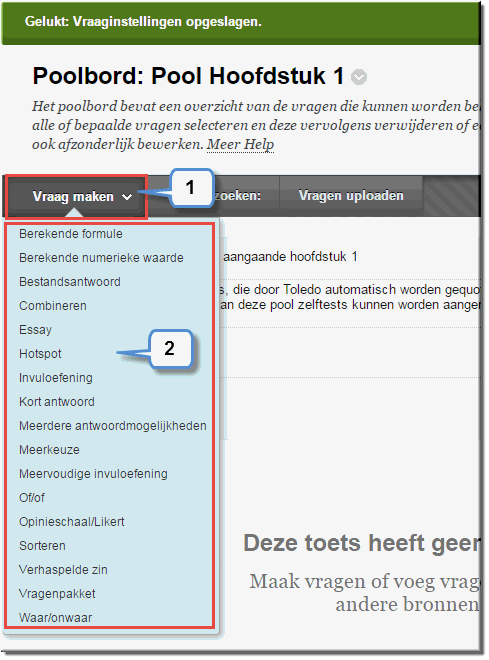

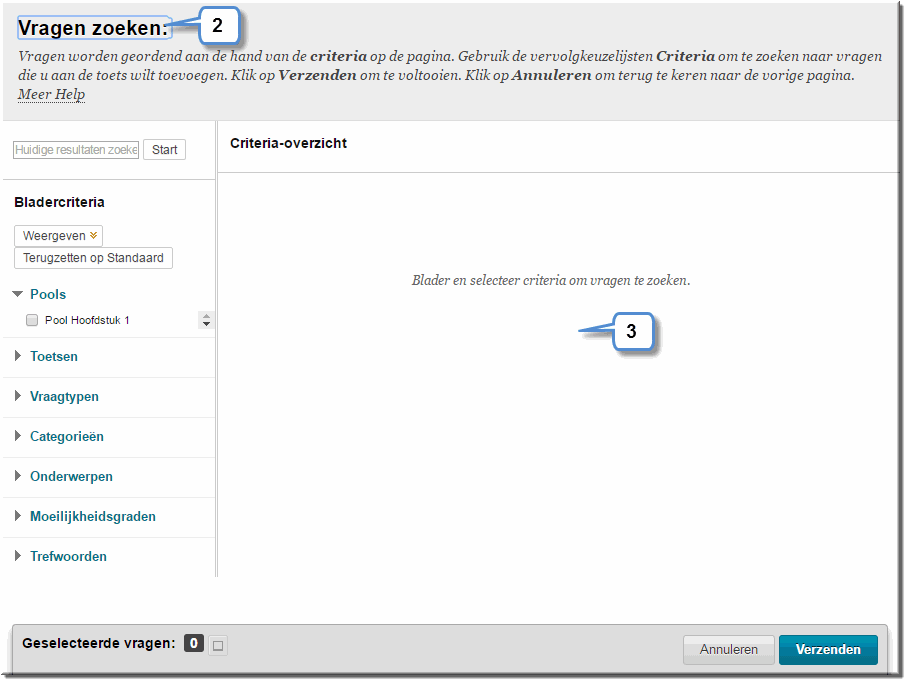
Noot: Daarenboven kan je vragen, die je in een pool van een andere Toledo-cursus of Toledo-community hebt aangemaakt, exporteren en in een vragenpool van een andere Toledo-cursus of Toledo-community importeren (zie verder).
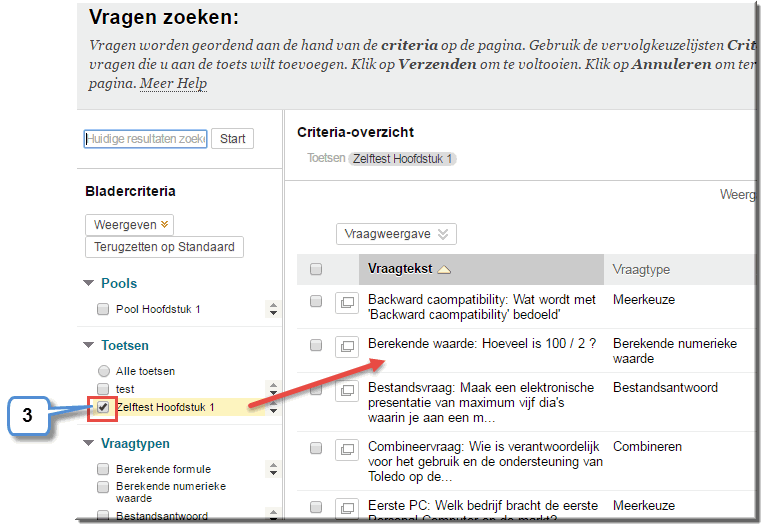

 Je kan de zoekplaatsen en zoekvoorwaarden, die de lijst met gevonden vragen bepaalt, terugvinden boven de resultatenlijst.
Je kan de zoekplaatsen en zoekvoorwaarden, die de lijst met gevonden vragen bepaalt, terugvinden boven de resultatenlijst. 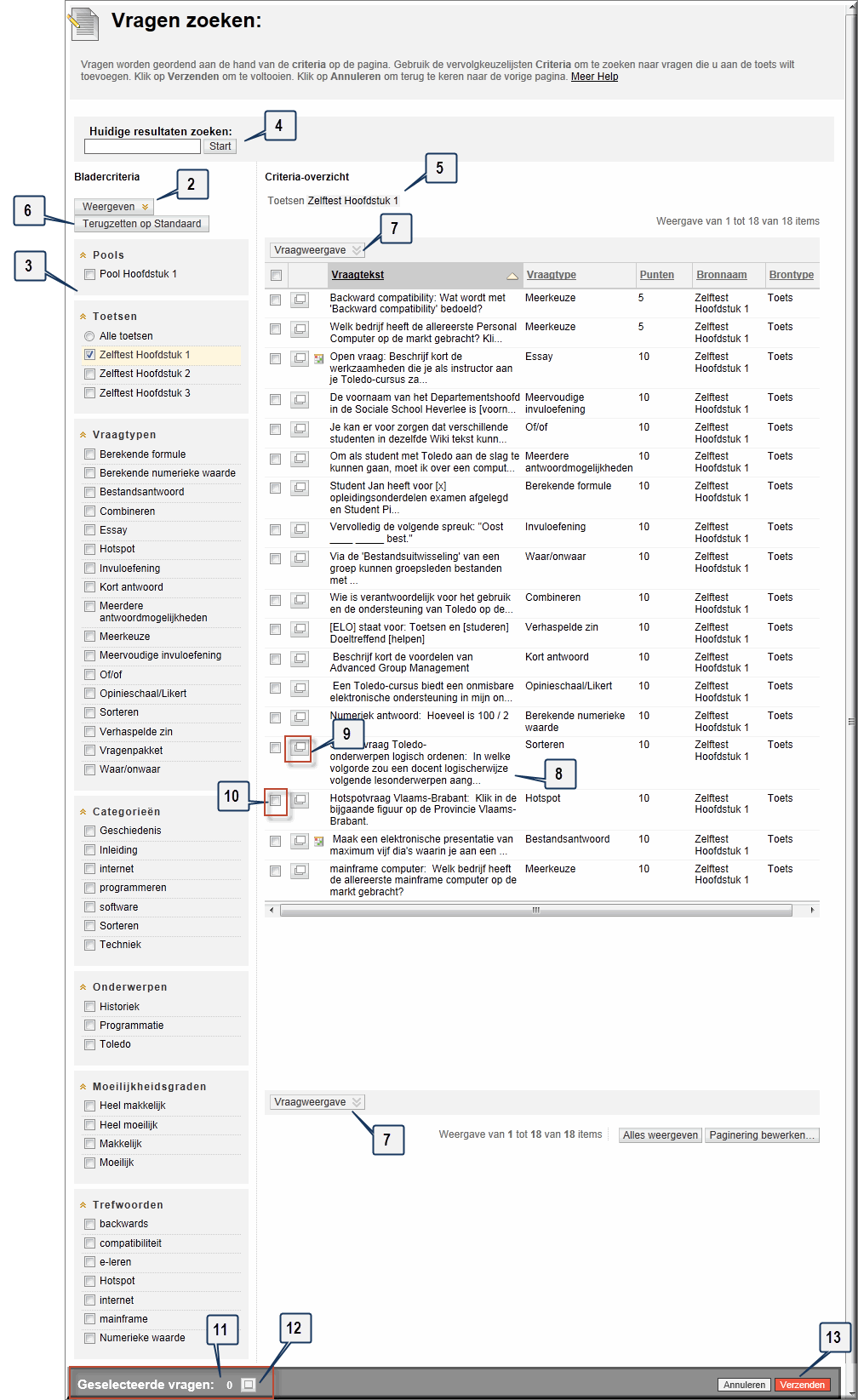
 De knop 'Vraagweergave' opent bij het aanklikken een vervolgmenu waarmee je in het overzicht van de geselecteerde vragen al dan niet beperkt tot de vraagtekst.
De knop 'Vraagweergave' opent bij het aanklikken een vervolgmenu waarmee je in het overzicht van de geselecteerde vragen al dan niet beperkt tot de vraagtekst. In het overzicht van de weerhouden vragen wordt voor elke vraag een aantal gegevens weergegeven in kolommen met volgende kolomkoppen: 'Vraagtekst', 'Vraagtype', 'Punten' (de puntwaarde), 'Bronnaam' (naam de vindplaats) en het 'Brontype' (toets, enquête of pool).
In het overzicht van de weerhouden vragen wordt voor elke vraag een aantal gegevens weergegeven in kolommen met volgende kolomkoppen: 'Vraagtekst', 'Vraagtype', 'Punten' (de puntwaarde), 'Bronnaam' (naam de vindplaats) en het 'Brontype' (toets, enquête of pool).